PPT背景图片如何更改-PPT更改背景图片的方法
PPT如何更改背景图片?在准备演示文稿时,选择合适的PPT背景图片对于提升整体视觉效果和传达演讲主题至关重要,但小编发现有很多小伙伴并不清楚这个背景图片要如何去修改,那么下面就和小编一起来看看PPT更改背景图片的方法吧。
PPT更改背景图片的方法
1. 首先我们进入ppt,点击上方的“设计”。
2. 接着选择下方的“背景”功能。
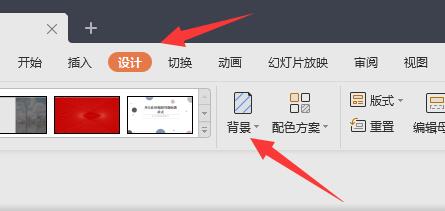
3. 然后在右边栏可以选择填充图案。
4. 如果我们要使用图片,就勾选“图片或纹理填充”。
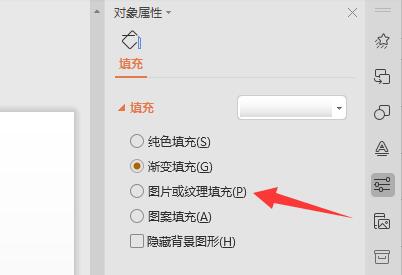
5. 随后将下面图片填充改为“本地文件”。
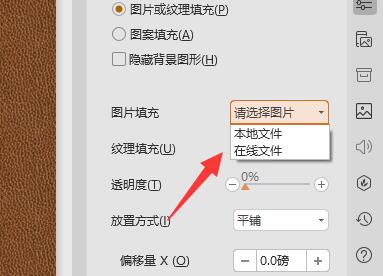
6. 接下来只要在电脑里找到想要设置为背景的图片,点击“打开”就能设置背景图片了。
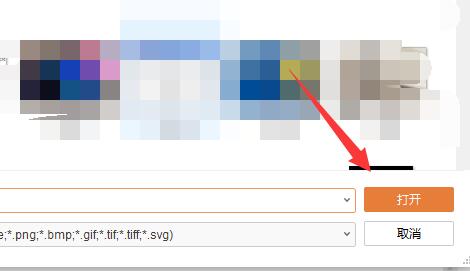
7. 如果想要把背景应用到所有ppt里,只要点击下面的“全部应用”即可。
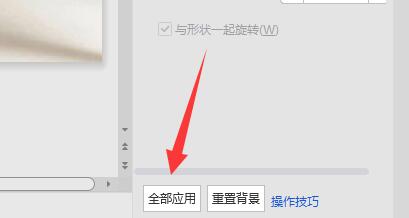
以上就是纯净版系统小编为你带来的关于“PPT背景图片如何更改-PPT更改背景图片的方法”的全部内容了,希望可以解决你的问题,感谢您的阅读,更多精彩内容请关注纯净版系统官网。
热门教程
win11关闭windows defender安全中心的四种方法
2Win11如何关闭Defender?Windows11彻底关闭Defender的3种方法
3win10不显示视频缩略图的两种解决方法
4win10关闭许可证即将过期窗口的方法
5win11任务栏怎么显示网速?win11任务栏显示实时网速的方法
6win11怎么切换桌面?win11切换桌面的四种方法
7win11忘记pin无法开机的三种最简单办法
8安装NET3.5提示0x800f0950失败解决方法
9Win11移动热点不能用怎么办?移动热点不工作怎么办?
10Win11如何打开预览窗格?Win11显示预览窗格的方法
装机必备 更多+
重装教程
大家都在看








